
MacBook Pro — это мощный и надежный ноутбук, который используется миллионами пользователей по всему миру. Однако, как и у любого устройства, у MacBook Pro могут возникать проблемы. Одной из наиболее распространенных проблем является черный экран. Возникает вопрос: что делать, если MacBook Pro не загружается, и на его экране появляется только черный цвет?
Прежде всего, не паникуйте — сможете решить эту проблему самостоятельно. Существует несколько простых шагов, которые помогут вам восстановить нормальную работу вашего MacBook Pro.
Первым делом, проверьте заряд батареи. Возможно, проблема заключается лишь в недостаточном заряде. Подключите MacBook Pro к зарядному устройству и дайте ему время на зарядку. Если батарея полностью разряжена, может потребоваться некоторое время, чтобы она зарядилась достаточно, чтобы компьютер снова включился.
Если это не помогло, попробуйте перезагрузить MacBook Pro. Для этого удерживайте кнопку включения на клавиатуре некоторое время, пока экран не погаснет. Затем отпустите кнопку, подождите несколько секунд и снова нажмите кнопку включения, чтобы включить ноутбук. Перезагрузка может помочь исправить временные сбои, которые могут вызывать появление черного экрана.
Если все остальные способы не сработали, возможно, проблема связана с программным обеспечением. Попробуйте выполнить сброс системного управления (PRAM) и управления системным контроллером (SMC). Подробная информация о том, как выполнить эти сбросы, приведена в руководстве пользователя MacBook Pro. Обычно, это помогает исправить проблемы с черным экраном, вызванные неправильной работой программного обеспечения.
В случае, если ничего из вышеперечисленного не помогло, рекомендуется обратиться к специалистам Apple или знатокам сервисных центров. Они смогут провести диагностику ноутбука и предложить наиболее эффективное решение проблемы с черным экраном на вашем MacBook Pro.
Как решить проблему с черным экраном на MacBook Pro
Черный экран на MacBook Pro может быть причиной серьезной тревоги для владельцев, поскольку это может указывать на неполадки с работой компьютера. Однако, не стоит паниковать, так как существуют несколько способов решить эту проблему.
1. Перезагрузите компьютер
Перезагрузка MacBook Pro может помочь в случае, если черный экран возник из-за временного сбоя в работе системы. Нажмите и удерживайте кнопку питания на некоторое время, чтобы выключить компьютер, затем снова нажмите кнопку питания, чтобы включить его.
2. Проверьте подключенные устройства
Иногда проблема с черным экраном может быть вызвана неисправностью подключенных внешних устройств. Отключите все подключенные устройства, включая внешние мониторы, и перезагрузите компьютер для проверки, исправится ли проблема.
3. Сброс правил PRAM/NVRAM
PRAM (Parameter RAM) и NVRAM (Non-Volatile Random-Access Memory) — это часть памяти вашего MacBook Pro, которая хранит определенные настройки и параметры системы. Сброс правил PRAM/NVRAM может помочь в случае, если черный экран связан с проблемой в этих настройках. Выключите компьютер, затем включите его, зажмите клавиши «Option», «Command», «P» и «R» одновременно и держите их до звукового сигнала перезагрузки, затем отпустите клавиши и дождитесь полной загрузки компьютера.
4. Восстановление через Загрузочный диск
Если проблема с черным экраном продолжается, попробуйте запустить MacBook Pro с помощью загрузочного диска. Для этого вставьте диск с операционной системой и перезагрузите компьютер, зажимая клавишу «Option» до тех пор, пока не увидите список доступных дисков. Выберите загрузочный диск и следуйте инструкциям на экране, чтобы выполнить восстановление системы.
Важно: перед выполнением восстановления через Загрузочный диск, убедитесь, что у вас есть резервные копии важных данных, так как это может привести к потере информации.
Если ни один из этих методов не решает проблему с черным экраном на MacBook Pro, рекомендуется обратиться в официальный сервисный центр Apple или квалифицированного специалиста для дальнейшей диагностики и ремонта.
Причины и возможные решения

Черный экран на MacBook Pro может быть вызван различными причинами, от ошибок в системном программном обеспечении до проблем с аппаратным обеспечением. В этом разделе мы рассмотрим некоторые из наиболее распространенных причин черного экрана и предложим возможные решения для их устранения:
|
Причина |
Возможное решение |
|
Проблемы с системным программным обеспечением |
Перезагрузите MacBook Pro и выполните обновление операционной системы до последней версии. |
|
Проблемы с подключенным оборудованием |
Отключите все внешние устройства и перезагрузите MacBook Pro. |
|
Неисправности видеокарты |
Свяжитесь с сервисным центром Apple для проверки и ремонта видеокарты. |
|
Неисправности экрана |
Свяжитесь с сервисным центром Apple для проверки и замены экрана. |
Если после применения этих решений проблема с черным экраном на MacBook Pro не исчезла, рекомендуется обратиться в сервисный центр Apple для диагностики и ремонта устройства. Проблемы с черным экраном могут требовать профессионального вмешательства для их устранения.
Проблема с подсветкой экрана
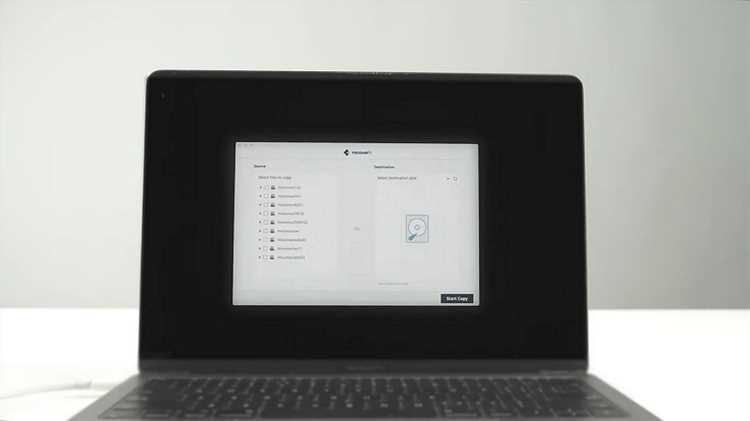
Если вы столкнулись с проблемой черного экрана на MacBook Pro, одна из возможных причин может быть отключение подсветки экрана. Проверьте следующие рекомендации, чтобы исправить данную проблему:
| Шаг 1: | Убедитесь, что подсветка экрана MacBook Pro не отключена. Нажмите клавиши F1 или F2 на клавиатуре с символом яркости (солнце), чтобы увеличить или уменьшить яркость экрана. |
| Шаг 2: | Проверьте настройки энергосбережения. Нажмите на значок «Apple» в верхнем левом углу экрана, выберите пункт «Параметры системы» и перейдите в раздел «Энергосбережение». Убедитесь, что ползунок подсветки экрана находится на максимальной позиции. |
| Шаг 3: | Перезагрузите MacBook Pro. Нажмите и удерживайте кнопку включения, пока не появится окно с опцией перезагрузки. Выберите «Перезагрузить». |
| Шаг 4: | Если все предыдущие шаги не помогли, попробуйте сбросить системный управляющий контроллер (SMC). Выключите MacBook Pro, подключите зарядное устройство, нажмите и удерживайте одновременно кнопки Shift + Control + Option и кнопку включения на клавиатуре, затем отпустите все кнопки одновременно. |
Если проблема с подсветкой экрана не устраняется после выполнения указанных шагов, рекомендуется обратиться к сервисному центру Apple для более точной диагностики и ремонта.
Проблема с видеокартой
Если у вас возникла подобная проблема, вам может понадобиться перезагрузить графический процессор. Для этого можно воспользоваться следующими шагами:
1. Выключите MacBook Pro путем удерживания кнопки питания до тех пор, пока он не выключится полностью.
2. Подключите устройство к зарядному устройству и дождитесь, пока оно полностью зарядится.
3. После этого попробуйте включить MacBook Pro снова, удерживая одновременно клавиши Shift, Control, Option и кнопку питания.
4. Если после выполнения этих шагов проблема с видеокартой не была устранена, рекомендуется обратиться к сервисному центру Apple для диагностики и возможного ремонта.
Помните, что проблема с видеокартой может быть вызвана различными факторами, включая программные ошибки, неправильное обновление операционной системы или физическое повреждение. Поэтому в некоторых случаях может потребоваться профессиональное вмешательство, чтобы полностью решить проблему.
Проблема с программным обеспечением
Черный экран на MacBook Pro может быть вызван проблемами с программным обеспечением. Если вы столкнулись с такой проблемой, есть несколько рекомендаций, которые помогут вам ее решить.
1. Проверьте наличие обновлений операционной системы. Некорректная работа программы может быть связана с устаревшей версией операционной системы. Перейдите в «Настройки» → «Обновление ПО» и установите все доступные обновления.
2. Перезапустите MacBook Pro. Перезагрузка компьютера может помочь исправить некоторые ошибки программного обеспечения. Нажмите и удерживайте кнопку «Включить/Выключить» до появления опции выключения компьютера, затем выберите «Перезагрузить».
3. Проверьте активные приложения и процессы. Некоторые приложения могут вызывать конфликты в работе ОС и приводить к появлению черного экрана. Закройте все ненужные приложения и проверьте, исчезнет ли проблема.
4. Сбросьте системный управляющий контроллер (SMC) и NVRAM. Сброс SMC и NVRAM может помочь восстановить нормальную работу системы. Для этого выключите компьютер, затем нажмите и удерживайте клавиши «Shift», «Control», «Option» и кнопку включения. Удерживайте их в течение 10 секунд, затем отпустите и включите компьютер.
5. Восстановите компьютер из Time Machine. Если у вас есть резервная копия системы с помощью Time Machine, вы можете восстановить систему оттуда. Подключите внешний жесткий диск с резервной копией, перезагрузите компьютер, затем нажмите и удерживайте клавишу «Option» при появлении звука загрузки. Выберите внешний жесткий диск с резервной копией и следуйте инструкциям на экране для восстановления системы.
Если ни одна из этих рекомендаций не помогла, возможно, у вас проблемы с оборудованием. Рекомендуется обратиться в сервисный центр Apple для диагностики и ремонта.
Полезные рекомендации
Если у вас возникла проблема с черным экраном на MacBook Pro, вот несколько полезных рекомендаций, которые могут помочь вам исправить ситуацию:
|
1. Перезагрузите устройство Попробуйте просто перезагрузить свой MacBook Pro. Для этого зажмите кнопку питания до тех пор, пока устройство не выключится, затем снова нажмите на кнопку питания, чтобы включить его. Это может помочь устранить временные сбои, которые вызывают черный экран. |
2. Подключите к внешнему монитору Попробуйте подключить свой MacBook Pro к внешнему монитору или телевизору с помощью кабеля HDMI или DisplayPort. Если изображение отображается на внешнем мониторе, это может означать, что проблема связана с дисплеем вашего ноутбука. |
|
3. Сбросите системное управление (SMC) Сброс системного управления (SMC) может помочь восстановить нормальную работу вашего MacBook Pro. Для сброса SMC отключите ноутбук, затем удерживайте одновременно клавиши Shift, Control, Option (Alt) и кнопку питания на клавиатуре. После этого включите ноутбук снова. |
4. Запуск в безопасном режиме Загрузка в безопасном режиме может помочь идентифицировать проблему и анализировать конфликты программного обеспечения. Для этого перезагрузите MacBook Pro и сразу же удерживайте клавишу Shift до появления логотипа Apple. Затем отпустите клавишу и дайте ноутбуку загрузиться. |
|
5. Обновление программного обеспечения Убедитесь, что ваш MacBook Pro работает на последней версии операционной системы macOS и что все программы установлены и обновлены. Может быть, проблема вызвана несовместимостью или ошибками в программном обеспечении. Проверьте доступные обновления в App Store и установите их, если есть. |
6. Обратитесь в службу поддержки Apple Если все вышеперечисленные методы не помогли решить проблему с черным экраном, рекомендуется обратиться в службу поддержки Apple. Они могут предложить дополнительные рекомендации и помочь найти и исправить причину проблемы. |
Проверьте подключение к питанию
Во-первых, убедитесь, что ваш MacBook Pro подключен к источнику питания. Если у вас низкий уровень заряда батареи или недостаточно заряда, ваш ноутбук может выключиться или перейти в спящий режим. Подключите зарядное устройство и дождитесь, пока индикатор питания загорится или начнет мигать, чтобы убедиться, что устройство заряжается.
Кроме того, проверьте, не повреждено ли зарядное устройство или его кабель. Иногда проблема может быть связана с неправильным подключением кабеля к MacBook Pro или поврежденным разъемом. Проверьте, что кабель надежно подключен к порту зарядки и нет видимых повреждений.
Если вы все еще испытываете проблему с черным экраном, попробуйте использовать другое зарядное устройство или кабель для исключения возможности повреждения оборудования.
Важно: Если вы все еще не можете включить свой MacBook Pro после проверки подключения к питанию, есть вероятность, что проблема заключается в других аспектах, таких как аппаратный сбой или проблемы с программным обеспечением. В таком случае, рекомендуется обратиться к специалисту Apple или обратиться в авторизованный сервисный центр для дальнейшей диагностики и ремонта.

